Cómo usar IA para generar imágenes en WordPress
Publicado: 2022-10-19¿Quieres utilizar herramientas de inteligencia artificial como DALL.E para generar imágenes en WordPress?
Las imágenes generadas por IA pueden ser una buena alternativa para generar imágenes para las publicaciones de tu blog de WordPress sin preocuparte por los derechos de autor.
En este artículo, le mostraremos cómo usar la IA para generar imágenes en WordPress.
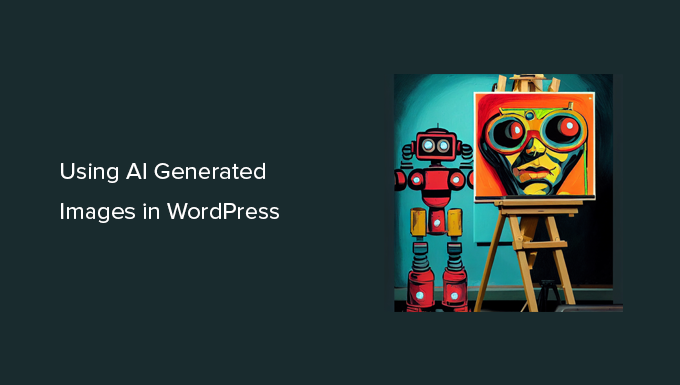
¿Por qué usar herramientas de IA para generar imágenes para su sitio web de WordPress?
Hay un montón de sitios web de imágenes de archivo pagas que ofrecen imágenes para usar en su sitio web de WordPress por una pequeña tarifa.
Sin embargo, el costo de estas imágenes es un gasto extra. La mayoría de los bloggers y las pequeñas empresas no tienen el presupuesto para eso.
Sin duda, hay muchos sitios web que ofrecen imágenes libres de regalías como Unsplash o la biblioteca gratuita limitada de ShutterStock.
Pero esas imágenes se usan en exceso y, a menudo, son demasiado genéricas.
Ahora, la mejor manera de crear imágenes para su sitio web es haciendo sus propias imágenes o usando sus propias fotografías. Pero no todos son fotógrafos profesionales o artistas digitales.
Aquí es donde entra la inteligencia artificial.
Las herramientas de IA como DALL.E pueden generar ilustraciones únicas a partir de descripciones de texto proporcionadas por los usuarios.
Estas imágenes no solo son únicas, sino también muy creativas y artísticas.
Por ejemplo, aquí hay una imagen de un escritorio de oficina con una puesta de sol de fondo generada por DALL.E 2. Imita el estilo de las fotos genéricas de imágenes de archivo que puede encontrar en cientos de sitios web.
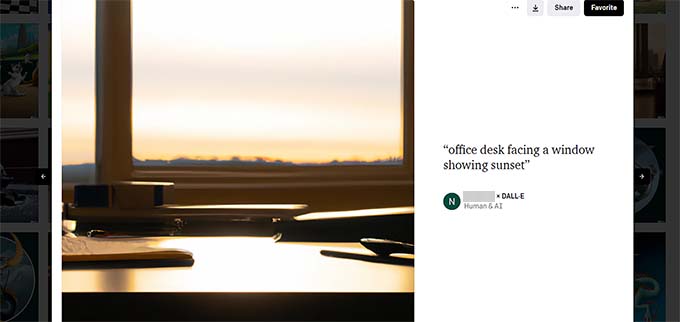
Ahora eche un vistazo a este ejemplo de una obra de arte creada por DALLE.2.
Este es artístico, más colorido y tiene un estilo de cómic.
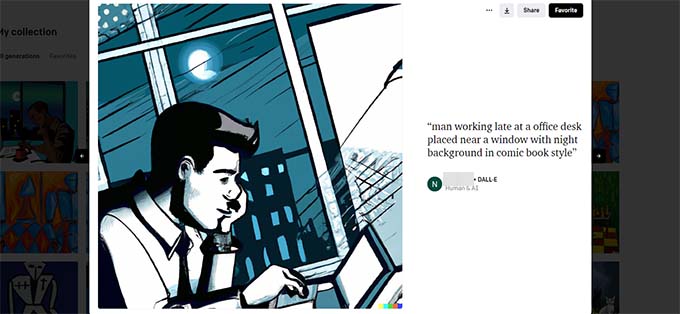
Puede ver la variedad de estilos, temas e ideas que puede usar en la página de inicio de DALL.E.
La mejor parte es que eres libre de usar estas imágenes para tus publicaciones de blog, artículos e incluso páginas de destino.
Dicho esto, echemos un vistazo a cómo usar fácilmente imágenes generadas por IA en WordPress.
Le mostraremos dos métodos que utilizan dos herramientas de IA diferentes, puede elegir la que mejor se adapte a sus necesidades.
1. Genere imágenes de IA para WordPress con DALL.E 2
DALL.E 2 es una herramienta de inteligencia artificial creada por Open AI. Es bastante popular por su representación artística, surrealismo, creatividad y versatilidad.
No hay complementos disponibles para integrar DALL.E 2 directamente con su sitio web de WordPress.
Sin embargo, puede crear imágenes en el sitio web DALL.E 2 y descargarlas a su computadora. Después de eso, puede cargar esas imágenes en su sitio web de WordPress.
Primero, debe visitar el sitio web de DALL.E 2 y registrarse para obtener una cuenta gratuita que le otorga 50 créditos durante su primer mes.
Al registrarse, verá el panel de DALL.E con un campo de solicitud y algunas obras de arte recientes generadas por DALL.E.
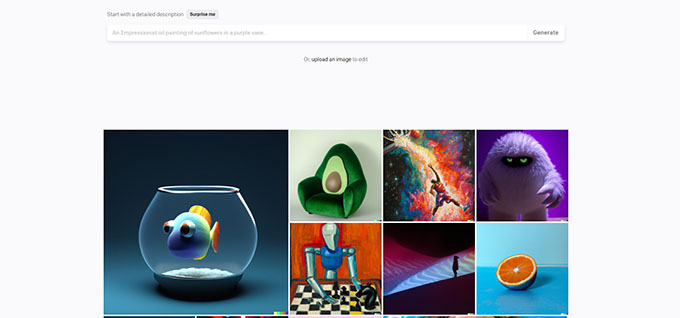
Escriba una descripción de texto de la imagen que desea generar en el campo de solicitud. Puedes ser tan descriptivo y creativo como quieras.
Haga clic en el botón Sorpréndeme para ver algunos ejemplos de avisos que puede generar.
Una vez que haga clic en el botón Generar, la IA generará imágenes según el mensaje que proporcionó y le mostrará cuatro resultados.
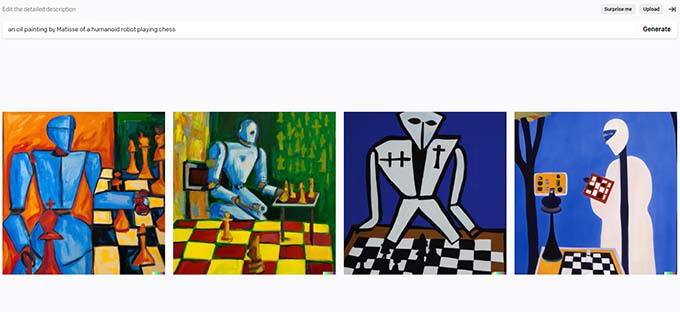
Puede descargarlos todos a su computadora si lo desea. También puede hacer clic en cualquiera de las imágenes generadas para editarlas.
El editor de imágenes en DALL.E le permite expandir el cuadro o panear. También puede borrar o retocar un área de la imagen.
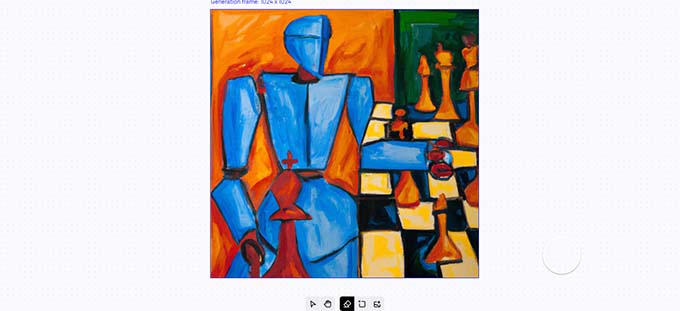
Haga clic en el botón Generar nuevamente para que AI regenere la imagen en función de sus cambios.
Una vez que haya descargado las imágenes a su computadora, puede volver al área de administración de su sitio web de WordPress.
Ahora puede cargar la imagen en su biblioteca de medios de WordPress visitando la página Medios » Agregar nuevo .
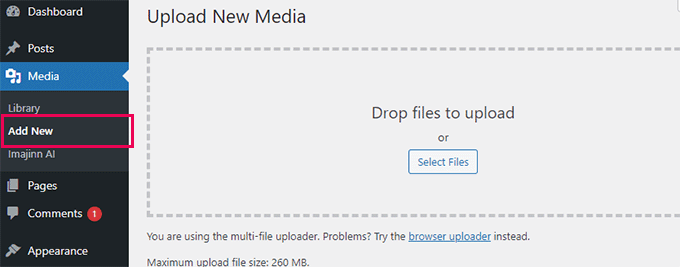
También puede agregar una imagen directamente a sus publicaciones y páginas de WordPress. Simplemente edite la publicación o la página donde desea mostrar la imagen.
En la pantalla de edición posterior, agregue el bloque Imagen y luego cargue la imagen desde su computadora.

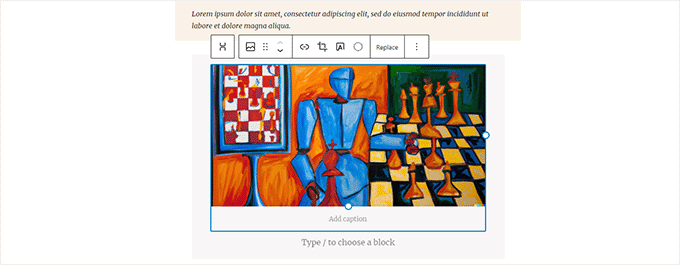
¿Qué es la licencia utilizada para las imágenes generadas por DALL.E 2?
Usted conserva los derechos de autor de las imágenes generadas por el aviso proporcionado por usted a DALL.E 2.
Puede usar las imágenes en cualquier lugar que desee, incluido su sitio web de WordPress, videos de YouTube, libros electrónicos, revistas y más.
2. Usa Imajinn para generar imágenes de IA en WordPress
Para el primer método, usaremos Imajinn AI para generar imágenes en WordPress.
Imajinn AI es similar a herramientas como DALL.E 2, Midjourney y Stable Diffusion. Genera imágenes utilizando inteligencia artificial según el mensaje que proporcione.
Primero, debe instalar y activar el complemento Imajinn. Para obtener más detalles, consulte nuestra guía paso a paso sobre cómo instalar un complemento de WordPress.
Nota: el complemento base es gratuito y le otorga 10 créditos. Después de eso, puede comprar más créditos desde el sitio web del complemento.
Tras la activación, debe visitar Medios » Imajinn AI para configurar los ajustes del complemento y generar imágenes.
Primero, debe registrarse proporcionando una dirección de correo electrónico y una contraseña para crear su cuenta.

Después de eso, podrá comenzar a generar imágenes usando Imajin AI.
Simplemente proporcione un mensaje detallado que describa la imagen que desea generar.
También puede elegir de una lista de estilos, estilo de artista, filtros modificadores de estilo y relación de aspecto para personalizar aún más su solicitud.
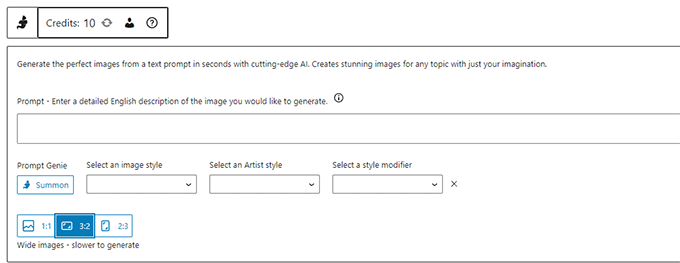
Debajo de eso, puede elegir hacer clic en el botón Invocar para iniciar la herramienta Prompt Genie.
En función de la descripción del mensaje que proporcionó, la herramienta sugerirá más ideas para generar la mejor imagen posible.
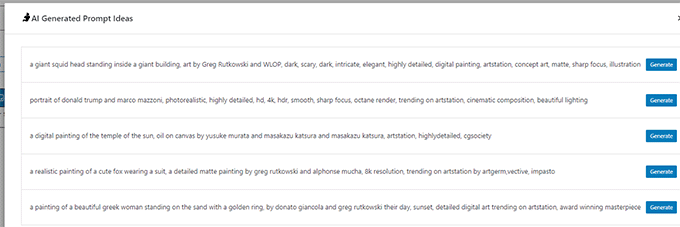
Puede hacer clic en el botón generar para usar un mensaje sugerido o continuar escribiendo su propio mensaje copiando ideas de las sugerencias.
Una vez que esté satisfecho, haga clic en el botón Generar para continuar.
El complemento ahora comenzará a generar imágenes utilizando la herramienta AI que se ejecuta en la nube. Una vez terminado, mostrará cuatro variaciones de imágenes para que elijas.
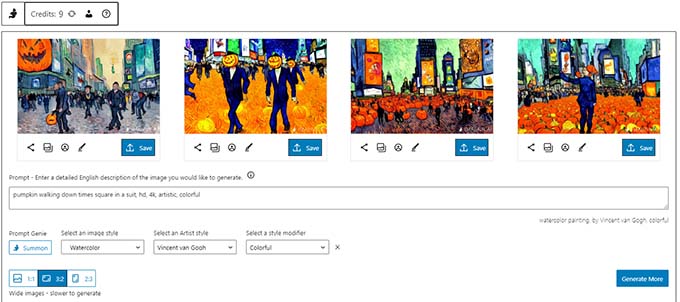
Debajo de cada imagen, encontrará opciones para compartir la imagen, reparar rostros (la IA no es muy buena para generar rostros humanos) o retocar la imagen.
También puede simplemente hacer clic en el botón Guardar para almacenar una imagen en su biblioteca de medios de WordPress.
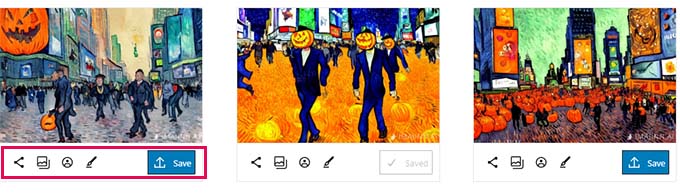
Para usar la imagen en sus publicaciones y páginas de WordPress, simplemente edite la publicación o página donde desea agregar la imagen.
En la pantalla de edición posterior, agregue el bloque Imagen donde desea mostrar la imagen y luego haga clic en Biblioteca multimedia.
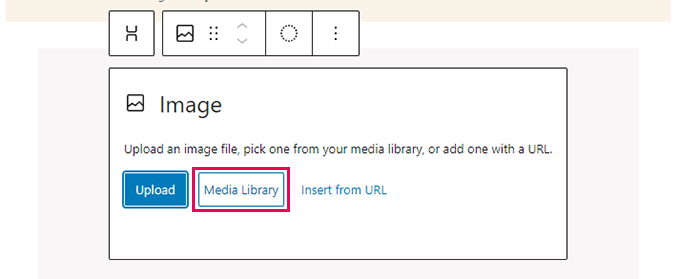
A continuación, debe seleccionar la imagen que guardó anteriormente de su biblioteca multimedia y proporcionar un texto alternativo para la imagen.
Después de eso, continúe y haga clic en el botón Seleccionar para insertar la imagen.
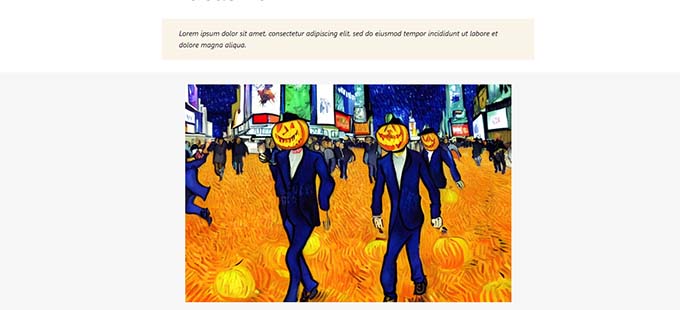
El complemento también viene con un bloque Imajinn que puede agregar a su publicación o páginas y generar una imagen dentro del editor de bloques.
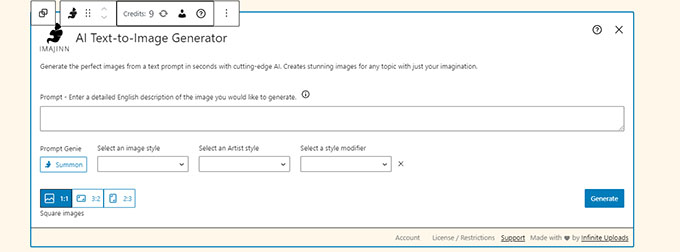
¿Cuál es la licencia utilizada para las imágenes generadas por Imajinn AI?
Todas las imágenes generadas por Imajinn AI se proporcionan bajo el dominio gratuito o la licencia CC0.
Usted es libre de usarlos en su sitio web como mejor le parezca.
Esperamos que este artículo lo haya ayudado a aprender cómo usar la Inteligencia Artificial para generar imágenes para su sitio web de WordPress. Es posible que también desee ver nuestra guía definitiva de SEO de imágenes y estos sencillos consejos para optimizar las imágenes para la velocidad.
Si te gustó este artículo, suscríbete a nuestro canal de YouTube para videos tutoriales de WordPress. También puede encontrarnos en Twitter y Facebook.
